あなたはいつか死ぬでしょう。ここでは、iOS および iPadOS で従来の連絡先を設定し、外出後に信頼できる連絡先が Apple アカウントにアクセスできるようにする方法を説明します。
死への対処はトラウマ的なものであり、オンライン アカウントは生存者にとってただでさえ悲惨な状況をさらに複雑にします。アカウントは保護され、データは暗号化されるため、オンライン アカウント内の重要な情報が必要な人に届けられるようにデジタル業務を計画するのが難しい場合があります。
冗談めいた提案として、将来恥ずかしい思いをしないように、離れる場合はブラウザの履歴を消去するように親しい友人に頼むというものがありますが、これさえも、可能な限り事前に設定していない限り、必ずしもそうであるとは限りません。
アカウントの資格情報を渡すことでこれを行うことができますが、これは非常に安全ではない方法です。あなたが生きている間にその人物があなたのアカウントにアクセスした可能性は十分にあり、これは明らかにセキュリティとプライバシーに影響を及ぼします。
Apple は、iOS 15 の従来の連絡先に対するより良い答えを提供しています。
従来の連絡先とは何ですか?
iOS 15.2、iPadOS 15.2、macOS 12.1 以降、Apple ではユーザーが自分の Apple ID に従来の連絡先を設定できるようになりました。指定された従来の連絡先は、故人の死亡後にのみ、故人の Apple アカウントから特定の種類のデータにアクセスできるようになります。
これを行うための鍵は、古い連絡先がアカウントにアクセスできる前に、主要なアカウント所有者が死亡している必要があるということです。 Apple はアクセスを提供する前に確認を行うため、ユーザーが途中でアクセスを放棄することを防ぎ、生存中のプライバシーを維持します。
従来の連絡先がアクセスできるデータの種類は、iCloud に保存されている内容と iCloud バックアップによって異なります。これには次のものが含まれます:
- iCloud 写真
- メモ
- メール
- 連絡先
- カレンダー
- リマインダー
- iCloud の情報
- 通話履歴
- iCloud ドライブに保存されているファイル
- 健康データ
- 音声メモ
- Safari のブックマークとリーディング リスト
- iCloud バックアップ
従来の連絡先は、アカウントで購入した映画や音楽、アプリ内購入や支払いなどのライセンス付きメディアを表示できなくなります。情報。また、アカウント所有者のキーチェーンにもアクセスできないため、ユーザー名とパスワードは使用できません。
従来の連絡先を設定する
iPhone または iPad のアカウントに従来の連絡先を追加するには、iOS 15.2 または iPadOS 15.2 以降に更新する必要があります。また、Apple ID でログインし、そのアカウントの 2 要素認証を有効にする必要があります。
 以前の連絡先は、設定アプリの Apple ID の下にある「パスワードとセキュリティ」に保存されます。
以前の連絡先は、設定アプリの Apple ID の下にある「パスワードとセキュリティ」に保存されます。 通常、従来の連絡先を設定するには 13 歳以上である必要がありますが、これは国によって異なる場合があります。
iOS および iPadOS で従来の連絡先を設定する方法
- [設定] を開きます。
- あなたの名前をクリックしてください。
- [パスワードとセキュリティ]をクリックします。 [古い連絡先]
- をクリックします。 [ 古い連絡先を追加]
- をクリックし、もう一度 [古い連絡先を追加]をクリックします。この時点で認証が必要になる場合があります。 ファミリー共有グループに参加している場合は、他の グループ メンバー を連絡先として選択するか、
- をクリックして他のを選択できます。 ホームシェアリンググループに参加していない場合、または他の人を選択する場合は、連絡先 リストから人を選択します。連絡先の
- 電子メールまたは携帯電話番号 をクリックして選択します。 [デジタル遺産へのアクセス] 画面で、通知を読み、続行 をタップします。
- アクセス キーを含むメッセージを連絡先 に送信するか、
- アクセス キーのコピーを印刷して手動で共有するか、資産計画文書に追加するかを選択します。 連絡先を選択したら、iMessage 経由でアクセス キーを送信するか、印刷することができます。 リストに追加する連絡先ごとにこのプロセスを繰り返すことができます。
- [設定] を開きます。
- あなたの名前をクリックしてください。
- [パスワードとセキュリティ]をクリックします。 [古い連絡先]
- をクリックします。 削除する 古い連絡先をクリックします。
- [連絡先を削除] をクリックします。
- 「連絡先の削除 」をクリックして確認します。
- 従来の連絡先に提供したアクセス キーを確認し、気が変わった場合は提供後にそのアクセス キーを削除できます。 古い連絡先設定で連絡先の名前をクリックし、[アクセス キーの表示] をクリックして、特定の連絡先のアクセス キーを表示することもできます。
- あなたの名前 をクリックしてください。
- [パスワードとセキュリティ]をクリックします。
- [古い連絡先]をクリックします。
- 該当するアカウントの名前をクリックします。 「
- アクセスのリクエスト」をクリックし、指示に従って死亡証明書をアップロードします。
- 同じデバイス上のプロセスで、アクセス キーを表示し、デバイス上で不要になった場合は削除することもできます。 元の Apple ID を介してアクセスを許可する代わりに、Apple は同じアカウントへのアクセスを許可する特別なレガシー連絡先 Apple ID を提供します。同時に、元の Apple ID が無効になり、同じ Apple ID を使用するすべてのデバイスからアクティベーション ロックが削除されます。
iOS および iPadOS で従来の連絡先を削除する方法
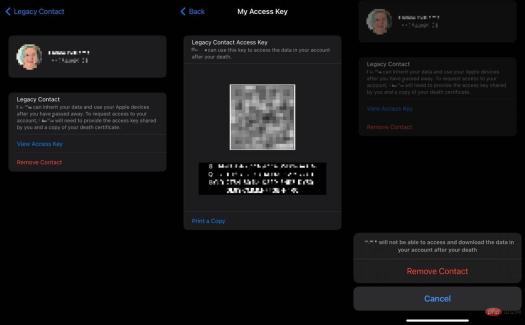 死後のレガシー連絡先の使用アカウント所有者が死亡した後、指定されたレガシー連絡先は Apple にユーザー データへのアクセス要求を行うことができます。 Apple は、設定プロセスの一環として、連絡先にアクセス権を付与することと、死亡証明書のコピーを要求します。 従来の連絡先は、アクセス キーと死亡証明書を持っており、Apple が情報の検証に成功した場合にのみ、あなたのデータへのアクセスを要求できます。
死後のレガシー連絡先の使用アカウント所有者が死亡した後、指定されたレガシー連絡先は Apple にユーザー データへのアクセス要求を行うことができます。 Apple は、設定プロセスの一環として、連絡先にアクセス権を付与することと、死亡証明書のコピーを要求します。 従来の連絡先は、アクセス キーと死亡証明書を持っており、Apple が情報の検証に成功した場合にのみ、あなたのデータへのアクセスを要求できます。 リクエストは、Apple の Digital Legacy Web サイトから行うことができます。この Web サイトでは、認証情報と追加の連絡先詳細の入力を求められます。その後、Apple は検証リクエストを審査します。
 他人のアクセスキーがあなたの Apple ID に送信された場合は、自分のデバイスでもこれを行うことができます。 iPhone または iPad から従来の連絡先へのアクセスをリクエストする方法
[設定]
他人のアクセスキーがあなたの Apple ID に送信された場合は、自分のデバイスでもこれを行うことができます。 iPhone または iPad から従来の連絡先へのアクセスをリクエストする方法
[設定]- を開きます。
以上がiOS 15で従来の連絡先を設定する方法の詳細内容です。詳細については、PHP 中国語 Web サイトの他の関連記事を参照してください。
 Deepseek Webバージョンの公式入り口Mar 12, 2025 pm 01:42 PM
Deepseek Webバージョンの公式入り口Mar 12, 2025 pm 01:42 PM国内のAI Dark Horse Deepseekは強く上昇し、世界のAI業界に衝撃を与えました! 1年半しか設立されていないこの中国の人工知能会社は、無料でオープンソースのモックアップであるDeepseek-V3とDeepseek-R1で世界的なユーザーから広く称賛されています。 Deepseek-R1は完全に発売され、パフォーマンスはOpenAio1の公式バージョンに匹敵します! Webページ、アプリ、APIインターフェイスで強力な機能を体験できます。ダウンロード方法:iOSおよびAndroidシステムをサポートすると、ユーザーはApp Storeを介してダウンロードできます。 Deepseek Webバージョン公式入り口:HT
 deepseekの忙しいサーバーの問題を解決する方法Mar 12, 2025 pm 01:39 PM
deepseekの忙しいサーバーの問題を解決する方法Mar 12, 2025 pm 01:39 PMDeepSeek:サーバーに混雑している人気のあるAIを扱う方法は? 2025年のホットAIとして、Deepseekは無料でオープンソースであり、OpenAio1の公式バージョンに匹敵するパフォーマンスを備えており、その人気を示しています。ただし、高い並行性は、サーバーの忙しさの問題ももたらします。この記事では、理由を分析し、対処戦略を提供します。 Deepseek Webバージョンの入り口:https://www.deepseek.com/deepseekサーバーに忙しい理由:高い並行アクセス:Deepseekの無料で強力な機能が同時に使用する多数のユーザーを引き付け、サーバーの負荷が過剰になります。サイバー攻撃:Deepseekが米国の金融産業に影響を与えることが報告されています。
 詳細な検索Deepseek公式ウェブサイトの入り口Mar 12, 2025 pm 01:33 PM
詳細な検索Deepseek公式ウェブサイトの入り口Mar 12, 2025 pm 01:33 PM2025年の初めに、国内のAI「Deepseek」が驚くべきデビューを果たしました!この無料のオープンソースAIモデルは、OpenAIのO1の公式バージョンに匹敵するパフォーマンスを備えており、Webサイド、アプリ、APIで完全に起動され、iOS、Android、およびWebバージョンのマルチターミナル使用をサポートしています。 DeepSeekの公式Webサイトおよび使用ガイドの詳細な検索:公式Webサイトアドレス:https://www.deepseek.com/sing for webバージョンの手順:上記のリンクをクリックして、DeepSeekの公式Webサイトを入力します。ホームページの[会話の開始]ボタンをクリックします。最初に使用するには、携帯電話検証コードでログインする必要があります。ログインした後、ダイアログインターフェイスを入力できます。 DeepSeekは強力で、コードを書き、ファイルを読み取り、コードを作成できます

ホットAIツール

Undresser.AI Undress
リアルなヌード写真を作成する AI 搭載アプリ

AI Clothes Remover
写真から衣服を削除するオンライン AI ツール。

Undress AI Tool
脱衣画像を無料で

Clothoff.io
AI衣類リムーバー

AI Hentai Generator
AIヘンタイを無料で生成します。

人気の記事

ホットツール

EditPlus 中国語クラック版
サイズが小さく、構文の強調表示、コード プロンプト機能はサポートされていません

メモ帳++7.3.1
使いやすく無料のコードエディター

SecLists
SecLists は、セキュリティ テスターの究極の相棒です。これは、セキュリティ評価中に頻繁に使用されるさまざまな種類のリストを 1 か所にまとめたものです。 SecLists は、セキュリティ テスターが必要とする可能性のあるすべてのリストを便利に提供することで、セキュリティ テストをより効率的かつ生産的にするのに役立ちます。リストの種類には、ユーザー名、パスワード、URL、ファジング ペイロード、機密データ パターン、Web シェルなどが含まれます。テスターはこのリポジトリを新しいテスト マシンにプルするだけで、必要なあらゆる種類のリストにアクセスできるようになります。

MinGW - Minimalist GNU for Windows
このプロジェクトは osdn.net/projects/mingw に移行中です。引き続きそこでフォローしていただけます。 MinGW: GNU Compiler Collection (GCC) のネイティブ Windows ポートであり、ネイティブ Windows アプリケーションを構築するための自由に配布可能なインポート ライブラリとヘッダー ファイルであり、C99 機能をサポートする MSVC ランタイムの拡張機能が含まれています。すべての MinGW ソフトウェアは 64 ビット Windows プラットフォームで実行できます。

ZendStudio 13.5.1 Mac
強力な PHP 統合開発環境







